كيفية تحويل MP4 إلى WAV بسرعة وسهولة
MP4 هو تنسيق وسائط متعددة شائع يُستخدم لتخزين الفيديو والصوت والترجمات، بينما WAV هو تنسيق صوتي غير مضغوط معروف بجودة الصوت العالية. يرغب العديد من المستخدمين في تحويل MP4 إلى WAV لاستخراج الصوت النقي من أجل التحرير أو البودكاست أو الاستخدام الشخصي.
إذا كنت تبحث عن أسهل طريقة لتحويل MP4 إلى WAV مجانًا، فسيرشدك هذا الدليل إلى طرق بسيطة وأفضل الأدوات مع ضمان إخراج عالي الجودة دون عناء.
الجزء 1. كيفية تحويل MP4 إلى WAV باستخدام HitPaw Univd
HitPaw Univd هو محول وسائط قوي وسهل الاستخدام للمبتدئين، يجعل من السهل جدًا تحويل MP4 إلى صيغة .WAV. يدعم التحويل الدفعي، ويحافظ على جودة الصوت الأصلية، ويعمل بسرعة فائقة.
الخطوة 1. تحميل وتثبيت HitPaw Univd
قم بتنزيل HitPaw Univd حسب نظام التشغيل الخاص بك، فهو متوفر لكل من Windows وMac. بعد التثبيت، اتبع التعليمات الظاهرة على الشاشة لإكمال العملية.
الخطوة 2. استيراد ملف MP4 الخاص بك
قم بتشغيل HitPaw Univd وانتقل إلى قائمة التحويل. انقر على "إضافة ملفات > إضافة فيديو" واختر فيديو MP4 الذي ترغب في تحويله إلى WAV.
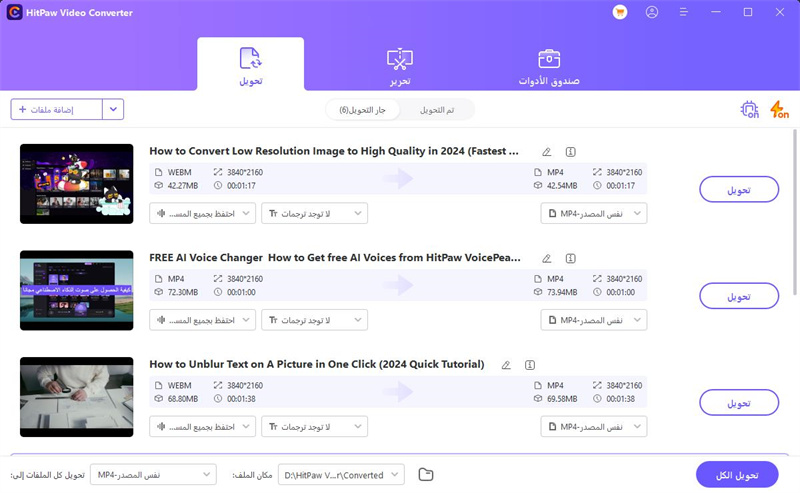
الخطوة 3. اختر WAV كصيغة الإخراج
انقر على زر "تحويل الكل إلى" لفتح قائمة الصيغ. ضمن قسم الصيغ الصوتية، حدد صيغة WAV. يمكنك اختيار معدل البت المناسب.
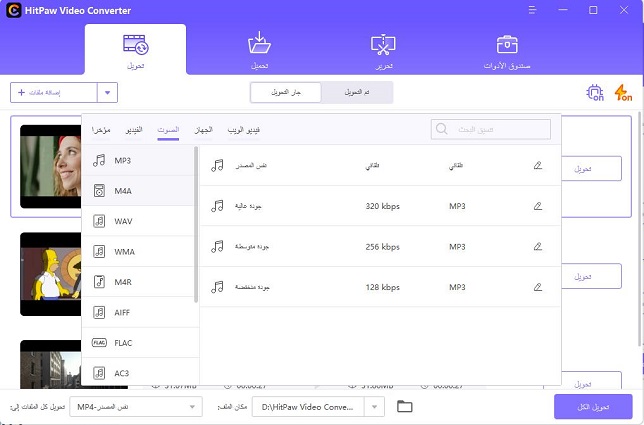
الخطوة 4. بدء عملية التحويل
انقر على زر "تحويل الكل"، وسيقوم البرنامج بتحويل ملفات MP4 إلى WAV دفعيًا باستخدام تسريع GPU.
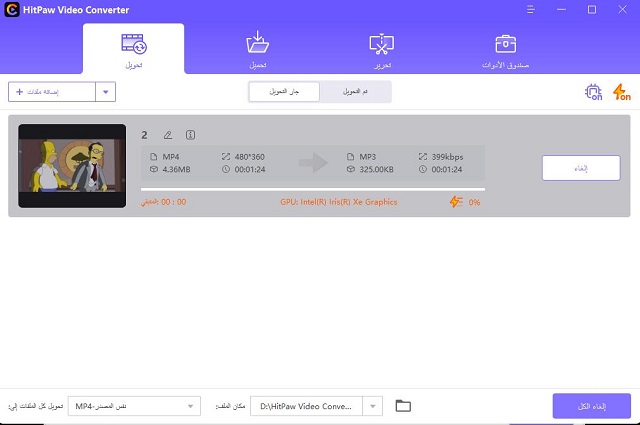
الخطوة 5. الوصول إلى ملفات WAV
بعد التحويل، انتقل إلى علامة تبويب "المحول" للوصول إلى الملفات الصوتية بصيغة WAV التي تم إنشاؤها.
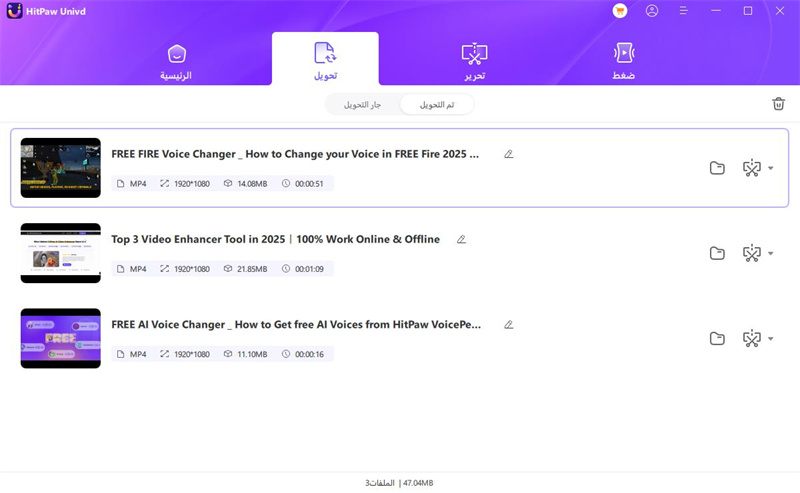
الجزء 2. أفضل محولات MP4 إلى WAV
عندما تحتاج إلى تحويل MP4 إلى WAV مجانًا، توجد العديد من الأدوات الممتازة — سواء كانت برامج على سطح المكتب أو أدوات عبر الإنترنت — التي يمكنها مساعدتك. أدناه، قمنا بمراجعة أفضل الخيارات لتحويل ملفاتك بسهولة.
1. HitPaw Univd
الأنظمة المدعومة: Windows، macOS
HitPaw Univd هو محول متعدد الاستخدامات من MP4 إلى WAV يقدم سرعة عالية، ونتائج بجودة ممتازة، وواجهة مستخدم نظيفة وسهلة الاستخدام. مثالي للمبتدئين والمحترفين على حد سواء.
الإيجابيات:
- يدعم التحويل الدفعي
- يدعم التحويل من MP4 إلى WAV والعكس، بالإضافة إلى العديد من الصيغ الأخرى
- تسريع باستخدام وحدة معالجة الرسومات (GPU) يصل إلى 120 ضعف السرعة
- ميزات متقدمة: محرر، ضاغط، أدوات تعمل بالذكاء الاصطناعي، وغيرها
- واجهة سهلة الاستخدام
السلبيات:
- تتطلب الميزات الكاملة ترخيصًا مدفوعًا
2. مشغل الوسائط VLC
الأنظمة المدعومة: Windows، macOS، Linux
VLC هو مشغل وسائط مجاني يمكن استخدامه أيضًا كمحول أساسي من MP4 إلى WAV. وعلى الرغم من أنه معروف أساسًا بتشغيل الفيديوهات، فإنه يستطيع استخراج الصوت بصيغة WAV بسهولة من ملفات MP4.
كيفية تحويل MP4 إلى WAV باستخدام VLC
- افتح VLC وانتقل إلى "وسائط" > "تحويل/حفظ".

- أضف ملف MP4 الخاص بك وانقر على "تحويل/حفظ".

- انقر على أيقونة "إنشاء ملف تعريف جديد".

- في نافذة تحرير الملف التعريفي، أنشئ تنسيق WAV. في خانة اسم الملف التعريفي، أدخل الاسم WAV، ثم اختر WAV في علامة التبويب "التغليف". انتقل إلى علامة تبويب "ترميز الصوت"، حدد خيار "الصوت"، ثم اختر WAV كبرنامج ترميز، واضبط معدل العينة على 48000 هرتز. انقر على "إنشاء" لحفظ الإعدادات.

- عد إلى شاشة التحويل، واختر الملف التعريفي WAV من القائمة المنسدلة. حدد مجلد الوجهة وانقر على "ابدأ" لتحويل MP4 إلى WAV.

الإيجابيات
- مجاني ومفتوح المصدر
- يدعم أنظمة متعددة
السلبيات
- الواجهة ليست سهلة الاستخدام للمبتدئين في التحويلات
3. iTunes
الأنظمة المدعومة: macOS، Windows
يمكن أن يساعدك iTunes أيضًا في تحويل MP4 إلى WAV مجانًا، إذا كان ملف MP4 يحتوي أساسًا على صوت. إنه خيار جيد لمستخدمي Apple.
كيفية تحويل MP4 إلى WAV باستخدام iTunes
- أضف ملف MP4 إلى مكتبة iTunes.
- اذهب إلى "التفضيلات" > "إعدادات الاستيراد" > اختر "محوّل WAV".

- انقر بزر الماوس الأيمن على ملف MP4 واختر "إنشاء نسخة بصيغة WAV".

الإيجابيات:
- مدمج داخل نظام Apple
- إخراج صوتي بجودة عالية
السلبيات:
- غير مناسب لملفات MP4 التي تحتوي على فيديو
- سرعة تحويل بطيئة
4. CloudConvert
Supported Systems: Web-based
CloudConvert هو محول MP4 إلى WAV عبر الإنترنت يدعم العديد من التنسيقات دون الحاجة إلى تثبيت البرنامج.
كيفية تحويل MP4 إلى WAV عبر الإنترنت
- قم بزيارة موقع CloudConvert.
- قم بتحميل ملف MP4 الخاص بك.
- اختر WAV كتنسيق الإخراج.
- ابدأ التحويل وقم بتنزيل الملف.

المزايا:
- لا يتطلب تثبيت
- يدعم العديد من تنسيقات الملفات
العيوب:
- حدود حجم الملف في النسخة المجانية
- يتطلب اتصالاً بالإنترنت ثابتًا
5. Zamzar
Supported Systems: Web-based
يعد Zamzar محولًا عبر الإنترنت موجودًا منذ فترة طويلة ويسهل تحويل MP4 إلى WAV مجانًا بنقرات قليلة.
- اذهب إلى صفحة Zamzar لتحويل MP4 إلى WAV.
- قم بتحميل فيديو MP4 الخاص بك.
- اختر WAV كتنسيق الإخراج.
- اضغط على "Convert Now" وقم بتنزيل الملف.
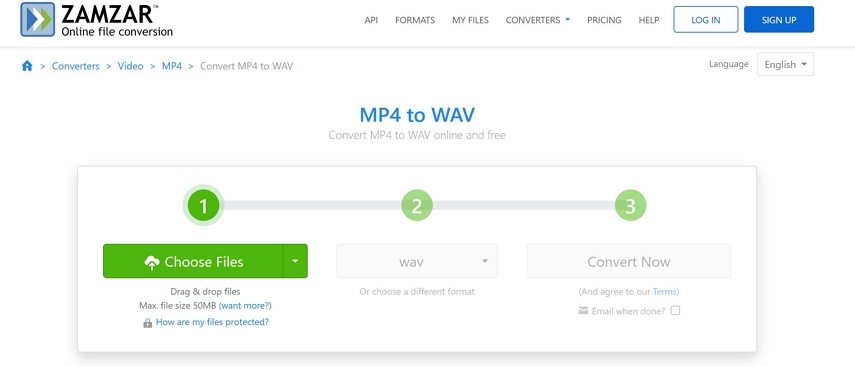
المزايا:
- واجهة بسيطة ونظيفة
- تحويل سريع للملفات الصغيرة
العيوب:
- تحويلات محدودة يوميًا للمستخدمين المجانيين
6. FreeConvert
Supported Systems: Web-based
FreeConvert يوفر طريقة بسيطة لتحويل MP4 إلى WAV عبر الإنترنت دون جهد كبير.
- افتح صفحة FreeConvert لتحويل MP4 إلى WAV.
- قم بتحميل ملف MP4 الخاص بك.
- حدد إعدادات الإخراج (اختياري).
- اضغط على "Convert" واحفظ ملف WAV الخاص بك.
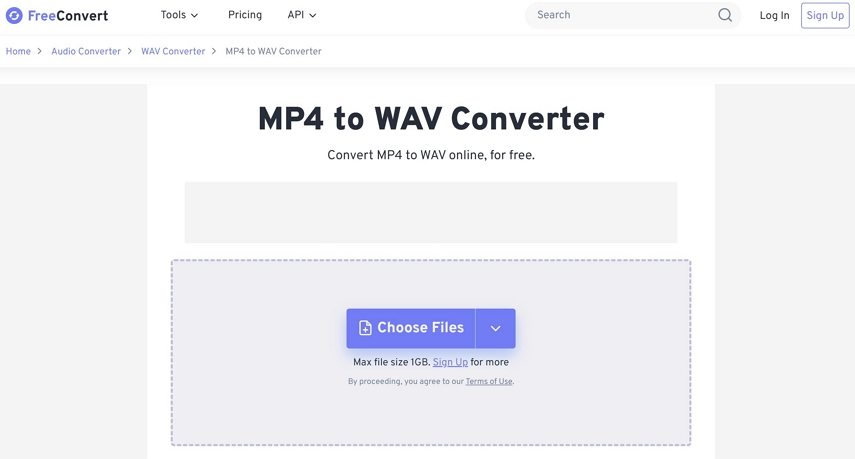
المزايا:
- منصة سهلة الاستخدام
- يدعم التحميلات الجماعية
العيوب:
- الإعلانات قد تبطئ التجربة
- حجم الملف المجاني محدود
الجزء 3. الأسئلة المتكررة
Q1. ما الفرق بين MP4 و WAV؟
A1. MP4 هو حاوية وسائط متعددة يمكن أن تشمل الفيديو والصوت والنص، بينما WAV هو تنسيق صوتي بحت معروف بالصوت غير المضغوط عالي الجودة. إذا كنت بحاجة إلى صوت فقط بدون فيديو، فإن تحويل MP4 إلى WAV يوفر جودة صوت أفضل وتحريرًا أسهل.
Q2. كيف يمكن تحويل MP4 إلى WAV باستخدام Audacity؟
A2.
لتحويل MP4 إلى WAV باستخدام Audacity:
الخاتمة
سواء كنت تستخدم HitPaw Univd للتحويلات بالجملة أو أدوات مجانية مثل CloudConvert، فإن تحويل MP4 إلى WAV أمر بسيط. بالنسبة للتحرير الاحترافي، فإن جودة WAV غير المضغوطة لا مثيل لها.










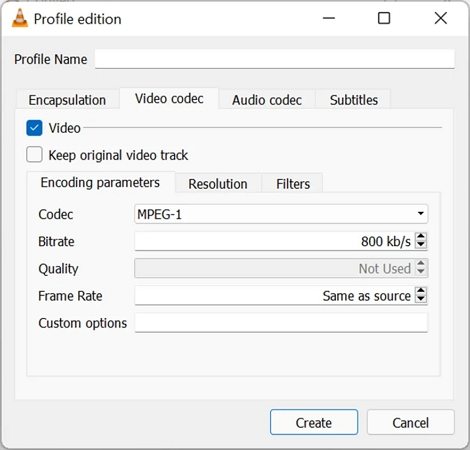
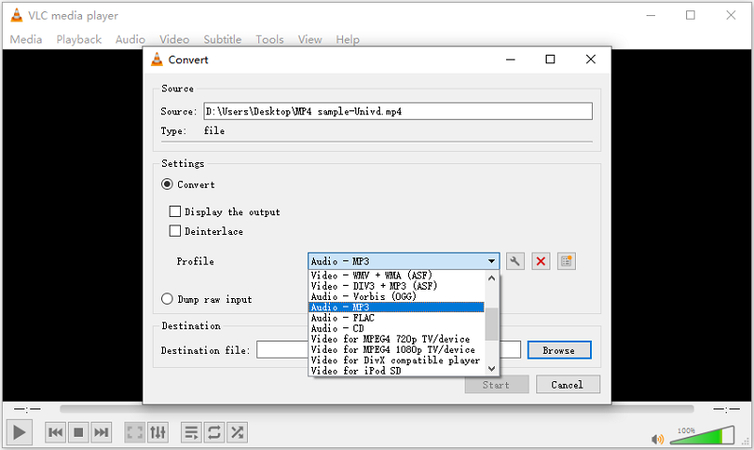



 HitPaw FotorPea
HitPaw FotorPea HitPaw VoicePea
HitPaw VoicePea  HitPaw VikPea
HitPaw VikPea



شارك هذه المقالة:
حدد تقييم المنتج :
محمد أمين
محرر HitPaw
أعمل بالقطعة منذ أكثر من خمس سنوات. دائمًا ما يثير إعجابي عندما أجد أشياء جديدة وأحدث المعارف. أعتقد أن الحياة لا حدود لها لكني لا أعرف حدودًا.
عرض كل المقالاتاترك تعليقا
إنشاء التعليقات الخاص بك لمقالات HitPaw